I-팩스 송신
컴퓨터 또는 다른 I-팩스 호환 장치에 팩스를 송신하려면 수신인으로 팩스 번호 대신 이메일 주소를 지정하십시오. 컴퓨터에 I-팩스를 송신하면 TIFF 포맷으로 이메일 첨부로 송신됩니다. 그리고, 컴퓨터에 이메일을 송신하는 것과 같은 방식으로 다수의 수신인을 지정하고 Cc 및 Bcc 수신인을 지정할 수 있습니다.
1
원고를 놓습니다. 원고 올려 놓기
2
홈 화면에서 <스캔>을 선택합니다. 홈 화면
로그인 화면이 나타나면 사용자 이름, 비밀번호 및 인증 서버를 지정합니다. 인증된 송신에 로그인
3
스캔 기본 기능 화면에서 <I 팩스>를 선택합니다. 스캔 기본 기능 화면
4
수신인을 지정합니다.
주소록에서 지정
단축 다이얼 번호에서 지정
직접 수신인 입력
LDAP 서버에서 수신인 지정
주소록에서 지정
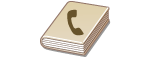 | 주소록에서는 주소록에 등록된 수신인 목록에서 수신인을 선택하거나 이름으로 수신인을 검색하여 선택할 수 있습니다. |
 |
이 기능을 사용하기 전에 주소록에 수신인을 등록해야 합니다. 수신인 등록 |
1
<수신인 지정> 탭에서 <주소록>을 선택합니다.
2
<To>를 선택합니다.
3
인덱스를 선택합니다. 인덱스
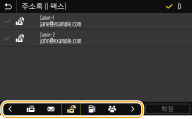
4
원하는 수신인의 확인란을 선택하고 <확정>을 선택합니다.
 |
홈 화면의 <주소록>에서 원하는 수신인의 확인란을 선택하면 선택한 수신인의 지정을 유지하면서 팩스 기본 기능 화면을 표시할 수 있습니다. |
맨 위로 돌아가기
단축 다이얼 번호에서 지정
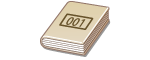 | 주소록의 주소에는 세자리 숫자(단축 다이얼 번호)가 할당되어 있습니다. 단축 다이얼 번호를 입력하기만 하면 주소를 지정할 수 있습니다. |
 |
단축 다이얼 번호를 사용하려면 사전에 주소록에 수신인을 등록해야 합니다. 수신인 등록 |
1
<수신인 지정> 탭에서 <단축 다이얼>을 선택합니다.
2
<To>를 선택합니다.
3
3자리 번호를 입력합니다.
정확한 값을 입력하지 않았다면  를 사용하여 지웁니다.
를 사용하여 지웁니다.
 를 사용하여 지웁니다.
를 사용하여 지웁니다.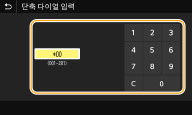

확인 화면이 나타나는 경우
<단축 다이얼 송신시 확인>이 <설정>으로 지정된 경우 번호의 수신인과 이름이 나오는 화면이 표시됩니다.(그룹 다이얼의 경우 수신인 이름과 수신인 번호가 표시됩니다.) 내용을 확인하고 모두 정확하면 <확인>을 선택합니다. 다른 수신인을 지정하려면 <취소>를 선택한 후 3자리 단축 다이얼 번호를 다시 입력합니다. 주소록의 수신인 표시
맨 위로 돌아가기
직접 수신인 입력
주소록에 등록되지 않은 수신인의 경우 I-팩스 주소를 입력하여 수신인을 지정합니다.
1
<수신인 지정> 탭에서 <키보드 입력>을 선택합니다.
2
I-팩스 주소를 입력하고 <확정>을 선택합니다.
텍스트를 입력하는 방법은 텍스트 입력을 참조하십시오.
맨 위로 돌아가기
LDAP 서버에서 수신인 지정
 | 사무실에 LDAP 서버가 설치된 경우 서버의 정보를 사용하여 수신인을 지정할 수 있습니다. 기기를 통해 LDAP 서버에 액세스한 다음 해당 사용자 정보를 검색하고 그 사용자를 수신인으로 지정합니다. |
 |
먼저 LDAP 서버에 연결하기 위한 설정을 지정해야 합니다. LDAP 서버 등록 |
1
<수신인 지정> 탭에서 <LDAP 서버>를 선택합니다.
2
사용 중인 LDAP 서버를 선택합니다.
3
검색할 사용자 정보의 조건을 선택합니다.
이름, 팩스 번호, 이메일 주소, 조직 이름 및 조직 단위를 수신인 검색 기준으로 사용할 수 있습니다.
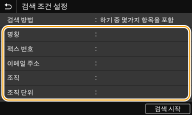
4
검색 대상 문자열을 입력하고 <확정>을 선택합니다.
텍스트를 입력하는 방법은 텍스트 입력을 참조하십시오.
여러 검색 기준을 지정하려면 3단계와 4단계를 반복합니다.
5
<검색 방법>을 선택합니다.
6
검색 결과를 표시할 조건을 선택합니다.
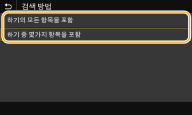
<하기의 모든 항목을 포함>
3단계와 4단계에서 지정한 모든 검색 기준을 충족하는 사용자를 검색하여 표시합니다.
3단계와 4단계에서 지정한 모든 검색 기준을 충족하는 사용자를 검색하여 표시합니다.
<하기 중 몇가지 항목을 포함>
3단계와 4단계에서 지정한 검색 기준 가운데 하나라도 충족하는 사용자가 발견되면 해당 사용자를 모두 표시합니다.
3단계와 4단계에서 지정한 검색 기준 가운데 하나라도 충족하는 사용자가 발견되면 해당 사용자를 모두 표시합니다.
7
<검색 시작>을 선택합니다.
검색 기준을 충족하는 사용자가 표시됩니다.

<검색 시작>을 선택할 때 인증 화면이 나타나면 기기의 사용자 이름 및 LDAP 서버에 등록된 비밀번호를 입력하고 <확정>을 선택합니다. LDAP 서버 등록
8
수신인으로 지정하려는 사용자의 확인란을 선택하고 <확정>을 선택합니다.
맨 위로 돌아가기

수신인이 이미 지정된 화면이 나타나는 경우
자신의 이메일 주소에만 송신할 수 있습니다. 다른 수신인에게 송신하려면 이메일 전송이 제한되지 않도록 송신 기능 인증 설정을 해야 합니다. 자세한 내용은 관리자에게 연락하십시오. LDAP 서버 인증
전송 기록에서 수신인 지정
이전에 사용한 수신인을 다시 불러올 수도 있습니다. 이전에 사용한 전송/저장 설정 불러오기(불러오기 설정)
5
필요한 경우 참조/숨은 참조 수신인을 포함한 여러 수신인을 지정합니다.
<수신인 지정> 탭에서 수신인 지정에 사용된 방법을 선택한 후 수신인을 지정합니다.
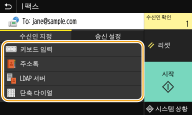
<LDAP 서버> 또는 <내 수신인>을 선택한 경우 <To> 필드에서 수신인이 지정됩니다.
<Cc> 및 <Bcc> 주소는 <주소록> 또는 <단축 다이얼>을 사용해서만 선택할 수 있습니다.
 수신인을 삭제하려면
수신인을 삭제하려면
여러 수신인을 지정한 경우 필요에 따라 수신인을 삭제할 수 있습니다.
1 | <수신인 확인>을 선택합니다. |
2 | 삭제할 수신인의 확인란을 선택하고 <대상에서 삭제>를 선택합니다. 그룹 확인란을 선택한 경우 <상세정보>  <수신인>을 선택하면 그룹으로 등록된 수신인을 볼 수 있습니다. <수신인>을 선택하면 그룹으로 등록된 수신인을 볼 수 있습니다. |
3 | <예>를 선택합니다. |
6
필요한 경우 스캔 설정을 지정합니다.
이 기능에 대한 자세한 내용은 이메일로 데이터 전송/공유 폴더 또는 FTP 서버에 데이터 저장 또는 명확하게 스캔을 참조하십시오.
7
필요에 따라 제목, 메시지 및 이메일 회신 주소를 지정합니다.
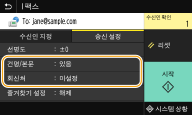
 제목/메시지를 지정하려면
제목/메시지를 지정하려면
1 | <송신 설정> 탭에서 <건명/본문>을 선택합니다. |
2 | <건명>을 선택합니다. |
3 | 제목을 입력하고 <확정>을 선택합니다. |
4 | <본문>을 선택합니다. |
5 | 메시지를 입력하고 <확정>을 선택합니다. |
6 | <확정>을 선택합니다. |
 회신 주소를 지정하려면
회신 주소를 지정하려면
회신 주소를 기기에 회신 주소로 된 것과 다르게 수신자에게 알리려면 회신 주소를 지정합니다. 주소록에 수신인의 주소에서 대상 회신 주소를 선택한 후 그것을 지정합니다. 주소록에 수신인이 등록되지 않은 경우 수신인 등록을 참조하십시오.
1 | <송신 설정> 탭에서 <회신처>를 선택합니다. |
2 | <주소록에서 지정>을 선택합니다. |
3 | 원하는 회신 주소의 확인란을 선택하고 <확정>을 선택합니다.  지정할 수 있는 회신 주소는 항상 주소록에 등록된 이메일 주소 중 하나입니다. |
8
<시작>을 선택합니다.
<송신 수신인 확인> 화면이 나타나면 수신인이 정확한지 확인한 다음 <스캔 시작>을 선택합니다.
원고 스캔이 시작됩니다.
취소하고자 하는 경우 <취소>  <예>를 선택합니다. 팩스 송신 취소
<예>를 선택합니다. 팩스 송신 취소
 <예>를 선택합니다. 팩스 송신 취소
<예>를 선택합니다. 팩스 송신 취소 1단계에서 피더에 원고를 놓은 경우
1단계에서 피더에 원고를 놓은 경우
스캔이 완료되면 I-팩스가 송신됩니다.
 1단계에서 원고대 위에 원고를 놓은 경우
1단계에서 원고대 위에 원고를 놓은 경우
스캔이 완료되면 아래 절차를 따르십시오.
1 | 스캔할 추가 원고 페이지가 있는 경우 다음 원고를 원고대에 놓고 <다음 원고를 스캔>을 선택합니다. 모든 페이지의 스캔이 완료될 때까지 이 단계를 반복합니다. 스캔할 페이지가 한 페이지만 있는 경우 다음 단계로 진행합니다. |
2 | <송신 시작>을 선택합니다. I-팩스가 송신됩니다. |

<SMTP 인증> 화면이 표시되면
사용자 이름 및 비밀번호 입력 후 <확정>을 선택합니다.
송신 문서의 파일 이름
전송한 문서의 파일 이름은 통신 관리 번호(네 자리)_전송한 날짜 및 시간_문서 번호(세 자리).파일 확장명 형식에 따라 자동으로 할당됩니다. 파일 이름 앞에 임의 문자열을 추가할 수 있습니다. 파일 이름 구성
전송 에러가 발생하면
기기에 설정된 이메일 주소에 때때로 에러 공지가 전송됩니다. 그대로 두면 메일 서버에 따라 메일함의 남은 용량이 불충분해질 수 있습니다. 메일함을 주기적으로 삭제할 것을 권장합니다.
 메일함을 삭제하려면
메일함을 삭제하려면

메일함을 삭제하면 서버 메일함 내의 모든 이메일이 삭제됩니다. 자주 사용하는 이메일 계정을 지정할 때 메일함 내의 이메일을 보관할 필요가 있는지 여부를 먼저 확인해야 합니다.
 |
항상 동일한 설정으로 송신하려면: 기능의 기본 설정 변경 필요한 경우 사용할 설정 조합을 등록하려면: 자주 사용하는 설정 등록 I-팩스 발신자 이름을 지정하려면: <사용자명 등록> |